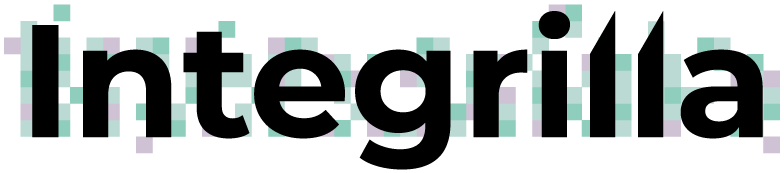Автоматическое подтверждение записи и фильтрация отзывов
При подтверждении/отмене записи, запись автоматически изменит статус в YCLIENTS в зависимости от отправленного символа.
При фильтрации отзывов текст сообщения будет зависеть от выбранного клиентом варианта.
При фильтрации отзывов текст сообщения будет зависеть от выбранного клиентом варианта.

В личном кабинете перейдите в раздел Интеграции → YCLIENTS Подтверждение записи и фильтрация отзывов с использованием + и - для подтверждения, 0 - 5 для оценки → Подключить.

Выберите филиал, в котором необходимо произвести настройку (строка под заголовком Бот для подтверждения записей и хороших отзывов).

В текстах сообщений можно использовать emoji.
Подтверждение записи
Если клиент ответит символом +, то ему будет отправлен текст с подтверждением записи.
Если клиент ответит символом -, то ему будет отправлен текст с отменой записи.
В поле Сообщение при:
Переведите рычажок около текста Выключен, скопируйте текст из поля Код, нажав кнопку Скопировать, и нажмите кнопку Сохранить. Окно можно закрыть.
Подтверждение записи
Если клиент ответит символом +, то ему будет отправлен текст с подтверждением записи.
Если клиент ответит символом -, то ему будет отправлен текст с отменой записи.
В поле Сообщение при:
- Подтверждении записи напишите текст сообщения, которое будет приходить клиенту при подтверждении записи;
- Отмене записи напишите сообщение по аналогии с предыдущим пунктом, только при отмене клиентом записи (например, предложите перенести запись).
Переведите рычажок около текста Выключен, скопируйте текст из поля Код, нажав кнопку Скопировать, и нажмите кнопку Сохранить. Окно можно закрыть.
Далее, перейдите в YCLIENTS и установите код внизу шаблона из поля Код в шаблон YCLIENTS → Настройки → Уведомления → Типы уведомлений → Запрос подтверждения записи клиентом, не внося изменения в скопированный текст.
- В открывшемся окне в поле Шаблон выберите значение Свой шаблон;
- Вставьте скопированный текст из нашего личного кабинета в конце сообщения;
- Убедитесь, что установлено значение SMS - Всегда отправлять;
- Нажмите кнопку Сохранить.
Хорошие отзывы
Введите текст, который будет отправлен клиенту в зависимости от его оценки при запросе отзыва.
Например, если оценка 5 или 4, то можете добавить ссылку на площадку, которую используете для сбора отзывов. При оценке 3, 2 или 1 ссылку можно не добавлять и обойтись текстом.
После заполнения полей, переведите рычажок около текста Выключен, скопируйте текст из поля Код, нажав кнопку Скопировать, и нажмите кнопку Сохранить. После этого окно можно закрыть.
Установите код внизу шаблона из поля Код в шаблон YCLIENTS → Настройки → Уведомления → Типы уведомлений → Запрос отзыва после визита, запись на который создана через виджет онлайн-записи/производилась через журнал записи, не внося изменения в скопированный текст.
Введите текст, который будет отправлен клиенту в зависимости от его оценки при запросе отзыва.
Например, если оценка 5 или 4, то можете добавить ссылку на площадку, которую используете для сбора отзывов. При оценке 3, 2 или 1 ссылку можно не добавлять и обойтись текстом.
После заполнения полей, переведите рычажок около текста Выключен, скопируйте текст из поля Код, нажав кнопку Скопировать, и нажмите кнопку Сохранить. После этого окно можно закрыть.
Установите код внизу шаблона из поля Код в шаблон YCLIENTS → Настройки → Уведомления → Типы уведомлений → Запрос отзыва после визита, запись на который создана через виджет онлайн-записи/производилась через журнал записи, не внося изменения в скопированный текст.
- В открывшемся окне в поле Шаблон выберите значение Свой шаблон;
- Вставьте скопированный текст из нашего личного кабинета в конце сообщения;
- Убедитесь, что установлено значение SMS - Всегда отправлять;
- Нажмите кнопку Сохранить.